最近、GitやGitHubを使うことが増えてきたので備忘録、メモがわりに簡単にまとめてみました。
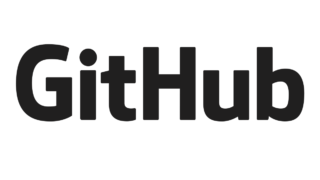
GitHubでフォークをする

Forkのボタンを押す。
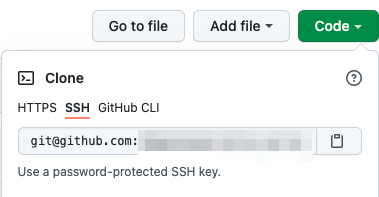
ForkされたらCodeを押しどれでクローンするか選ぶ(今回はSSH)
コードの横にあるボタンを押してコードを保存。(git@github・・・のやつを保存)
ターミナルでの作業
クローンをする
![]()
git clone git@github・・・(さっきのコピーしたコードをここに貼り付ける)そうすると、git cloneでcloneが始まる。
SSHの鍵のパスワードを聞かれることがあるので入力する(入力してもターミナルには反映されない・入力した後はEnterを押せば勝手にcloneが始まります。)
クローンしたフォルダのディレクトリに移動
cd フォルダ名クローンして作成されたフォルダに移動する。フォルダ名はGitHubのリポジトリ名になっている。
VSCode(エディタ)起動
code .を使ってVSCodeを立ち上げる(別のエディタでも良い)
ファイルなどを更新
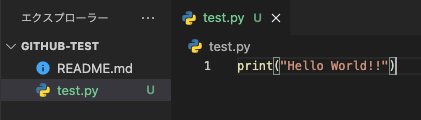
今回はtest.pyというファイルを追加して、コードを追加した。
変更したのをgit addする

git add 変更したファイル名など今回はこんな感じでやりましたが、git add .で全部addしても良いです。今回はtest.pyだけを更新したのでtest.pyのみです。
git commitで更新した内容を記録
git commit -m "コミットメッセージ"![]()
今回はtest.pyを追加したのでこんな感じのコミットメッセージにしました。
git pushで変更内容をリモートリポジトリ(GitHub)に反映する
git push origin ブランチ名
今回はmainしかないのでmainに。プロジェクトに合わせて変更します。
Forkして変更したリポジトリをプルリクしてみる
プルリクをする

Contributeを押す。
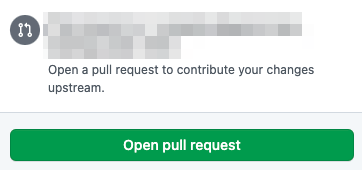
Open pull requestを押す 。

プルリク元とプルリク先となるブランチが正しいことを確認する (左側がプルリク先、右側がプルリク元)

Create pull requestを押す。
プルリクの内容を書く

修正内容、コメントなどを書き、Create pull requestを押す。
以上で完了です。お疲れ様でした!SNSシェアなどぜひよろしくお願いします!







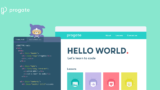
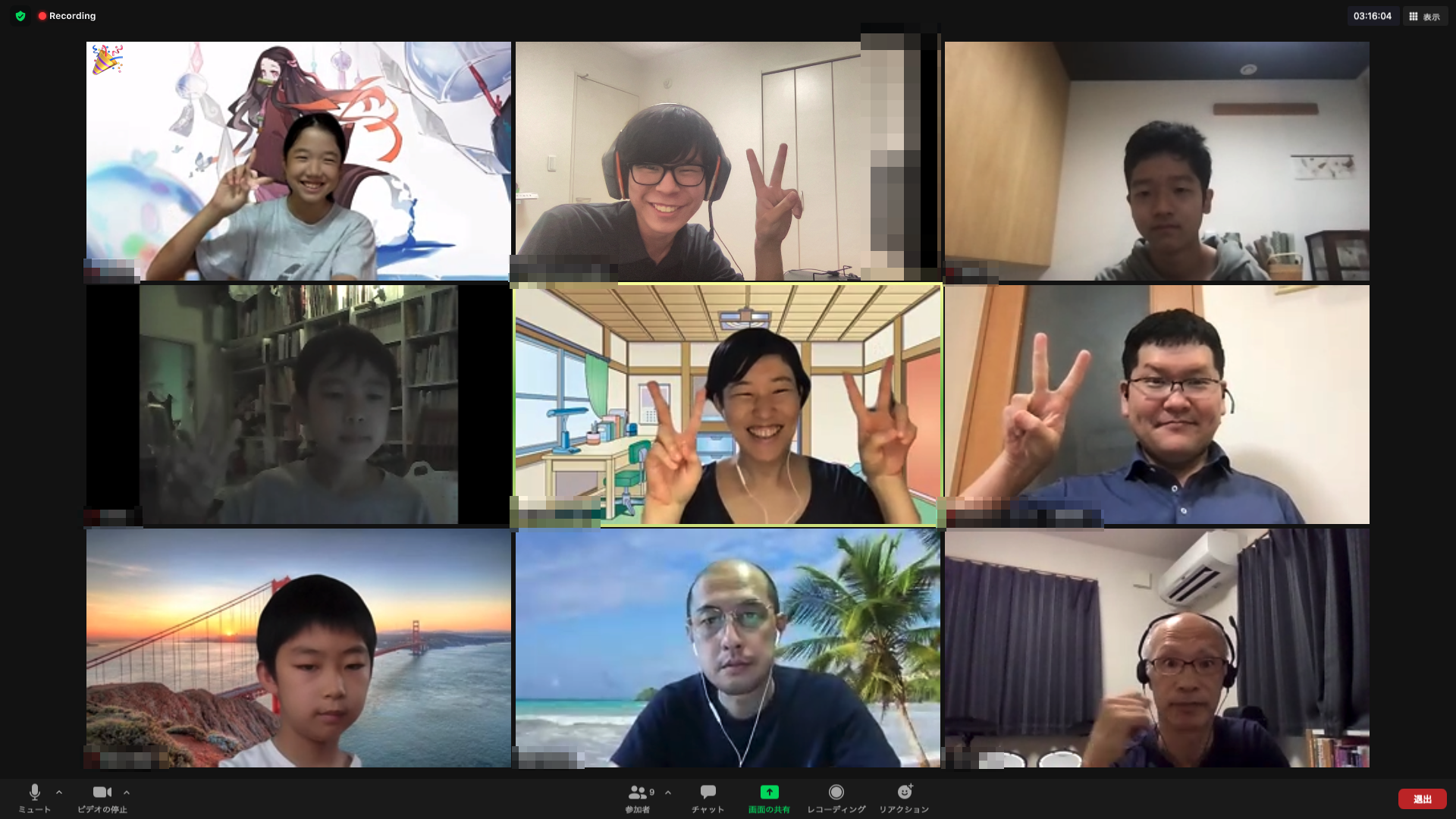
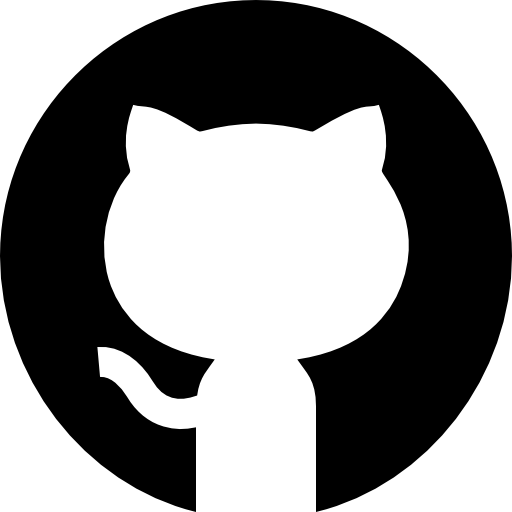
コメント